La vue Ascendance de l’arbre généalogique est maintenant disponible dans Family Tree Builder
- De Elisabeth


La vue Ascendance est la vue d’arbre généalogique préférée de nombreux utilisateurs de MyHeritage qui effectuent leurs recherches généalogiques sur leurs sites familiaux MyHeritage. Beaucoup de ceux qui utilisent Family Tree Builder, notre logiciel généalogique populaire, nous ont demandé d’offrir la même fonctionnalité sur notre logiciel de bureau. Nous sommes ravis d’annoncer que nous avons répondu à ce besoin et que nous avons publié une vue Ascendance pour les arbres généalogiques sur Family Tree Builder !
La vue Ascendance inclut un individu racine et ses ancêtres. Elle ne montre pas les frères et sœurs, les conjoints ou toute autre personne qui n’est pas un ancêtre direct. Dans cette vue, vous pouvez naviguer vers d’autres personnes dans votre arbre et afficher également leur ascendance.
La nouvelle vue Ascendance ne remplace pas la Vue Famille actuelle de l’arbre généalogique ; elle vient en plus. Vous pouvez basculer entre la Vue Ascendance et la Vue Famille. Vous pouvez accéder à la vue Liste sur la gauche de l’arbre.
Aperçu
Pour accéder à la vue Ascendance, accédez à votre arbre généalogique et sélectionnez ‘Vue Ascendance’ dans le coin supérieur droit.
La vue Ascendance de votre arbre généalogique apparaîtra. Cliquez sur ‘Vue Famille’ pour revenir à votre arbre généalogique complet. Votre arbre généalogique s’ouvrira dans la vue Ascendance s’il s’agit de la vue la plus récente utilisée avant la dernière fermeture de votre projet.
Les noms des personnes dans la vue Ascendance apparaissent comme configurés dans vos paramètres et exactement comme ils sont affichés dans la vue de l’arbre généalogique normal.
La vue Ascendance comprend une grande partie des mêmes fonctionnalités de l’arbre généalogique auxquelles vous êtes habitué. Par exemple, vous pouvez rechercher des individus dans votre arbre. Les icônes indiquant Smart Matches ™ et Record Matches apparaissent dans la vue Ascendance et vous peuvez cliquer dessus pour voir les correspondances respectives.
Alors que l’icône Smart Match sera toujours affiché, que vous ayez ou non des Smart Matches en attente, si toutes les Record Matches ont été rejetés parce que vous les avez considérées comme incorrectes, l’icône marron Record Match disparaîtra. Cela vous permet de discerner facilement les profils de vos ancêtres qui nécessitent votre attention – une fonctionnalité que nos utilisateurs estiment être très utile.
La vue Ascendance montre 6 générations – l’individu racine sélectionné et 5 générations d’ancêtres. La vue affiche les relations naturelles avec une ligne pleine et les relations adoptives avec une ligne en pointillée.
Si l’individu sélectionné a plus de 5 générations d’ancêtres, vous verrez une flèche à la droite des ancêtres de la dernière génération qui ont des ancêtres supplémentaires dans l’arbre.
En cliquant sur une flèche, l’individu qui se trouve à gauche de la flèche deviendra désormais l’individu racine de l’arbre.
Choisir un nouvel individu racine
Vous pouvez sélectionner un nom dans la liste de personnes à gauche de l’arbre généalogique ou rechercher un nom spécifique dans la barre de recherche en haut à gauche pour choisir une nouvelle personne racine pour la vue Ascendance.
Modification dans la vue de l’Ascendance
Dans la vue Ascendance, vous pouvez ajouter de nouvelles personnes à l’arbre généalogique, incluant des frères et sœurs, des conjoints, des enfants et des parents. Vous pouvez également supprimer les personnes affichées dans l’arbre.
Vous pouvez modifier les informations d’une personne de la même manière que vous l’avez fait dans l’arbre généalogique. Lorsque vous double-cliquez sur la carte d’une personne, la fenêtre ‘Modifier les détails’ s’ouvre.
Vous pouvez également gérer des photos personnelles à partir de la Vue Ascendance et ajouter ou supprimer facilement des photos.
La modification de votre arbre dans Family Tree Builder est encore plus facile avec les options annuler et rétablir qui vous permettent d’annuler ce que vous avez modifié.
Résumé
Family Tree Builder est utilisé par des millions de personnes dans le monde comme leur logiciel principal de généalogie. Nous sommes ravis de publier la vue Ascendance pour Family Tree Builder, et nous espérons qu’elle vous aidera à rechercher votre histoire familiale, à créer votre arbre généalogique et à ajouter des photos, des documents historiques, etc.
Profitez-en bien !


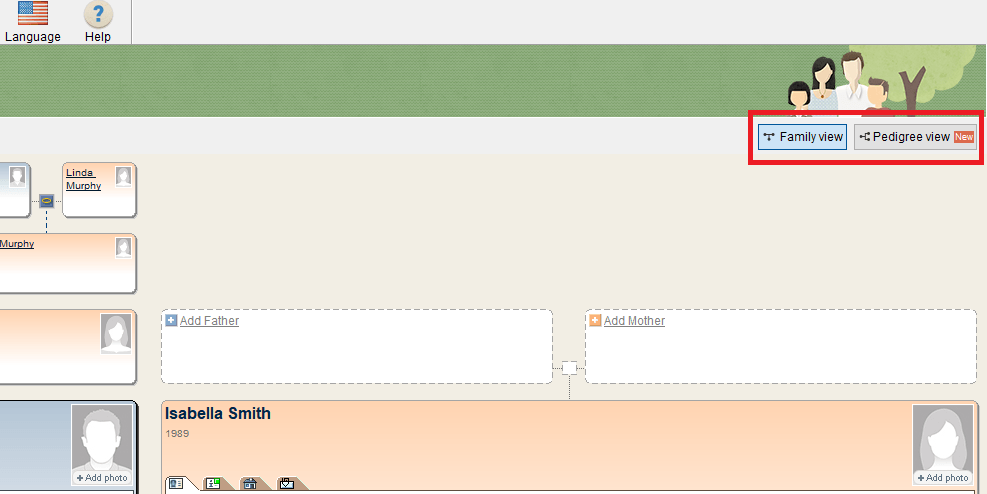
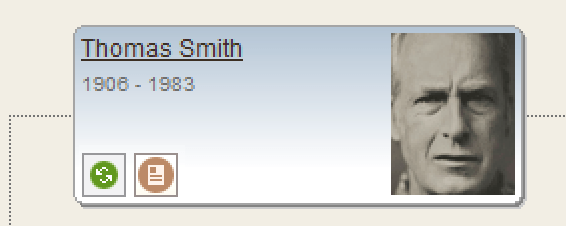
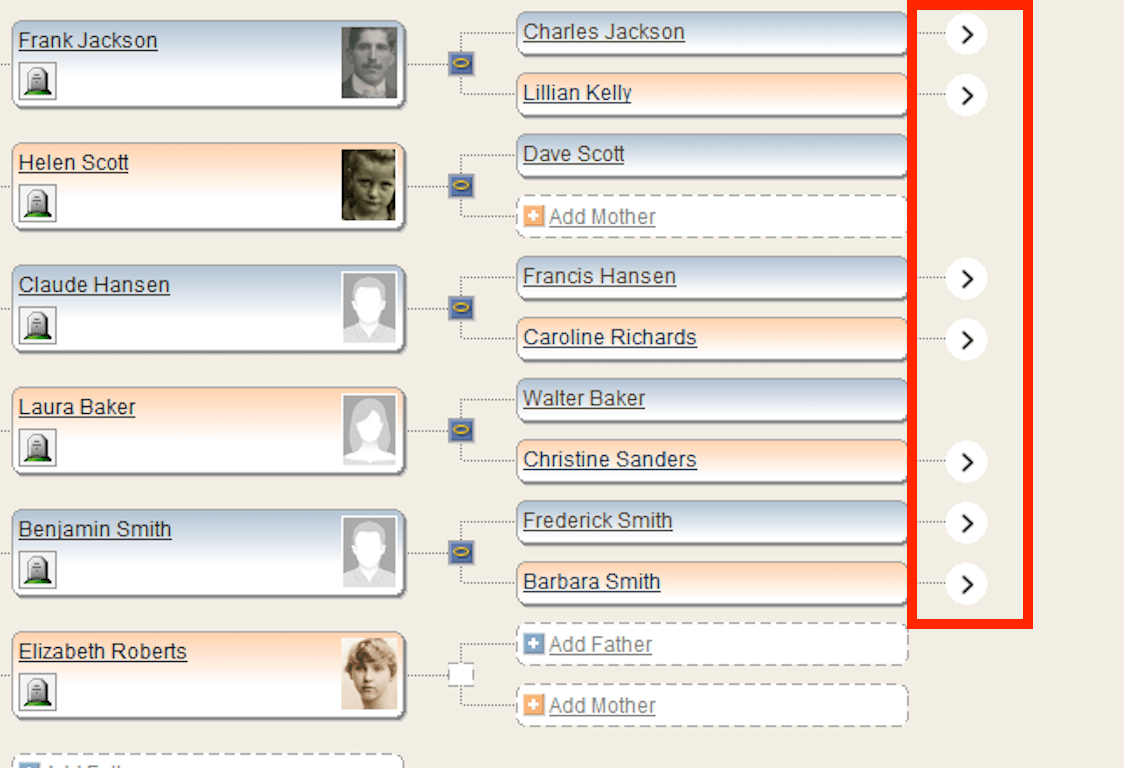
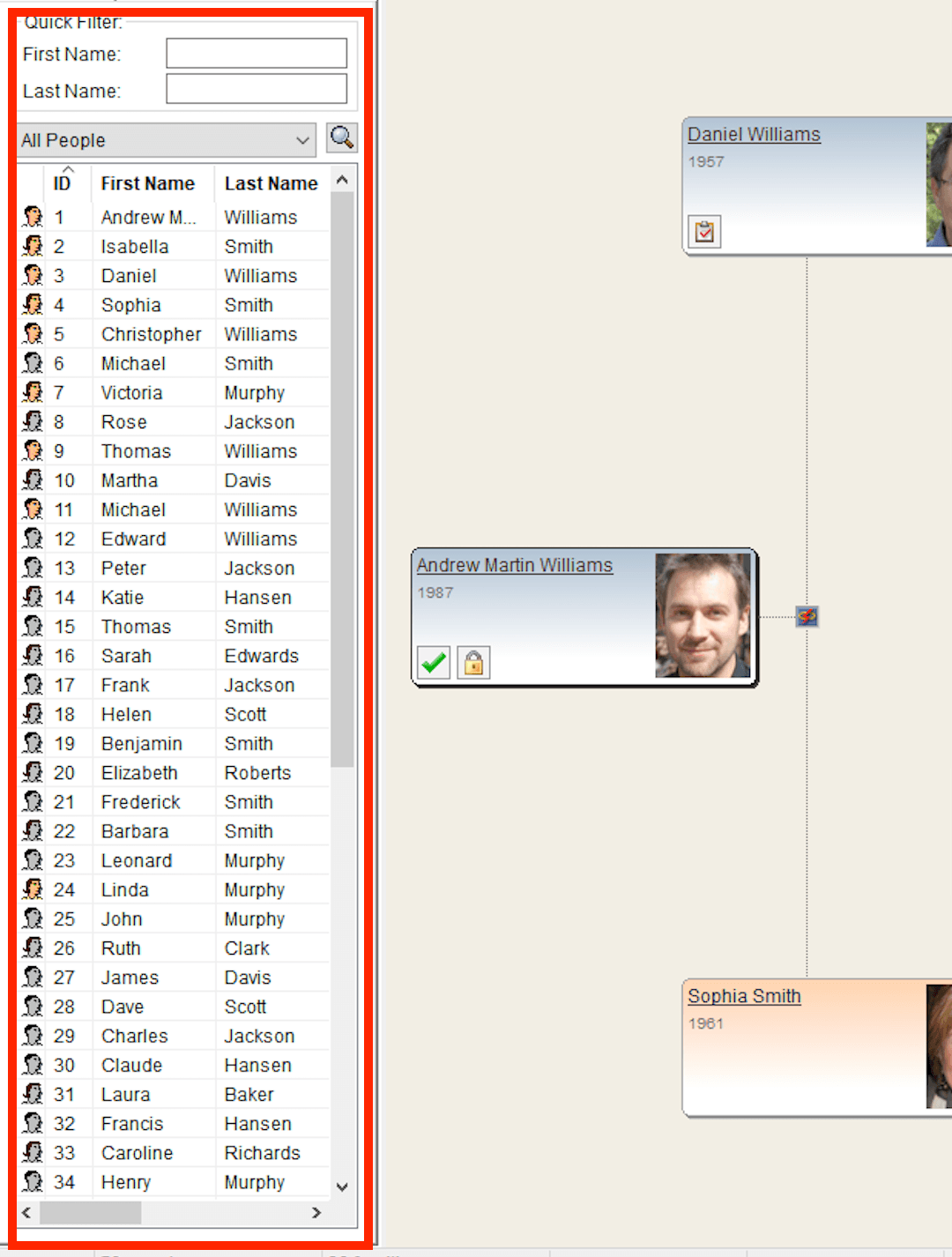
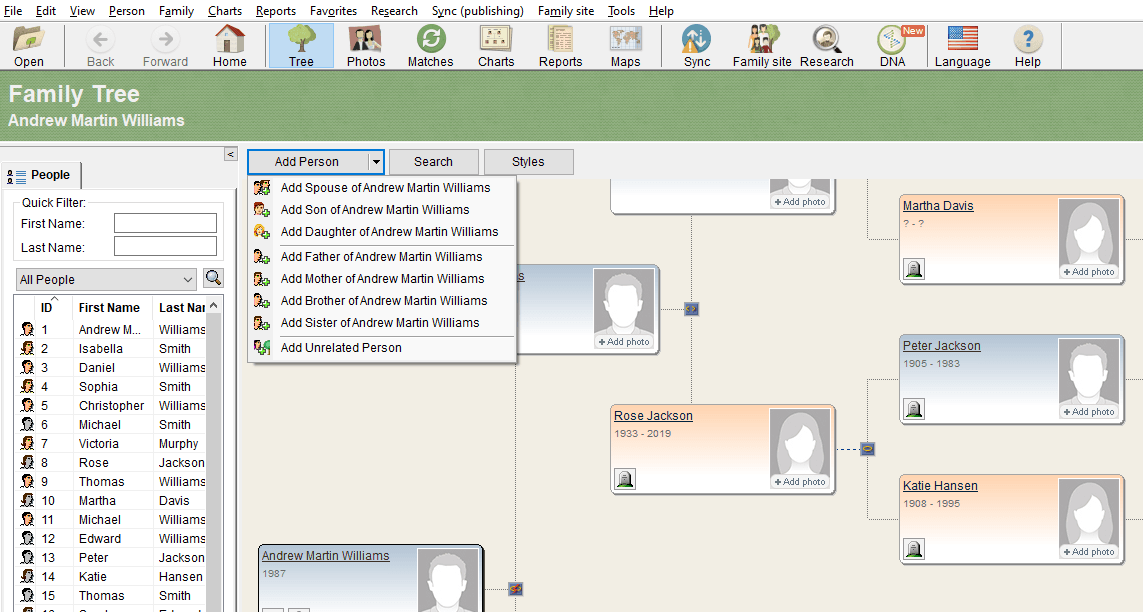
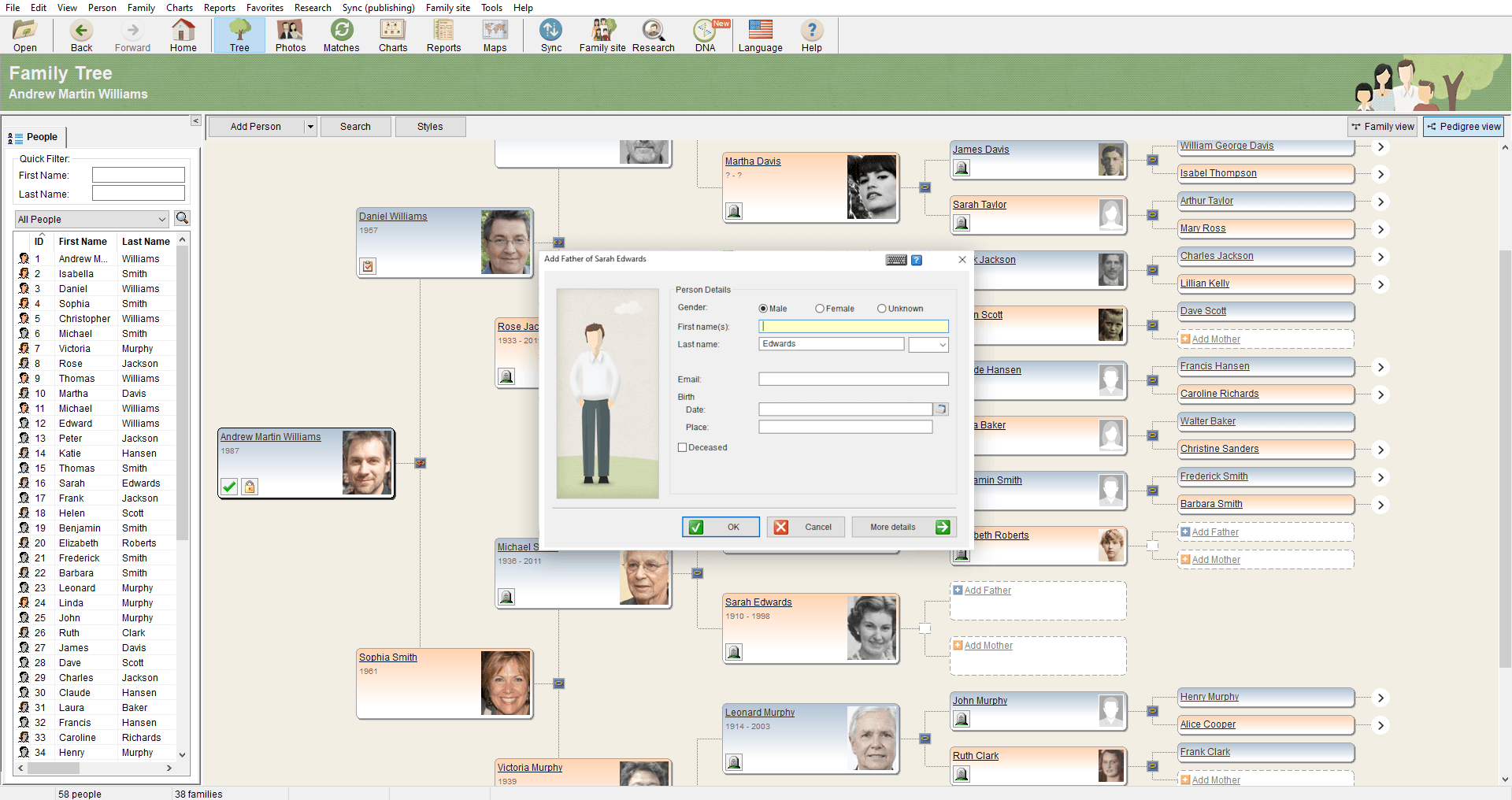
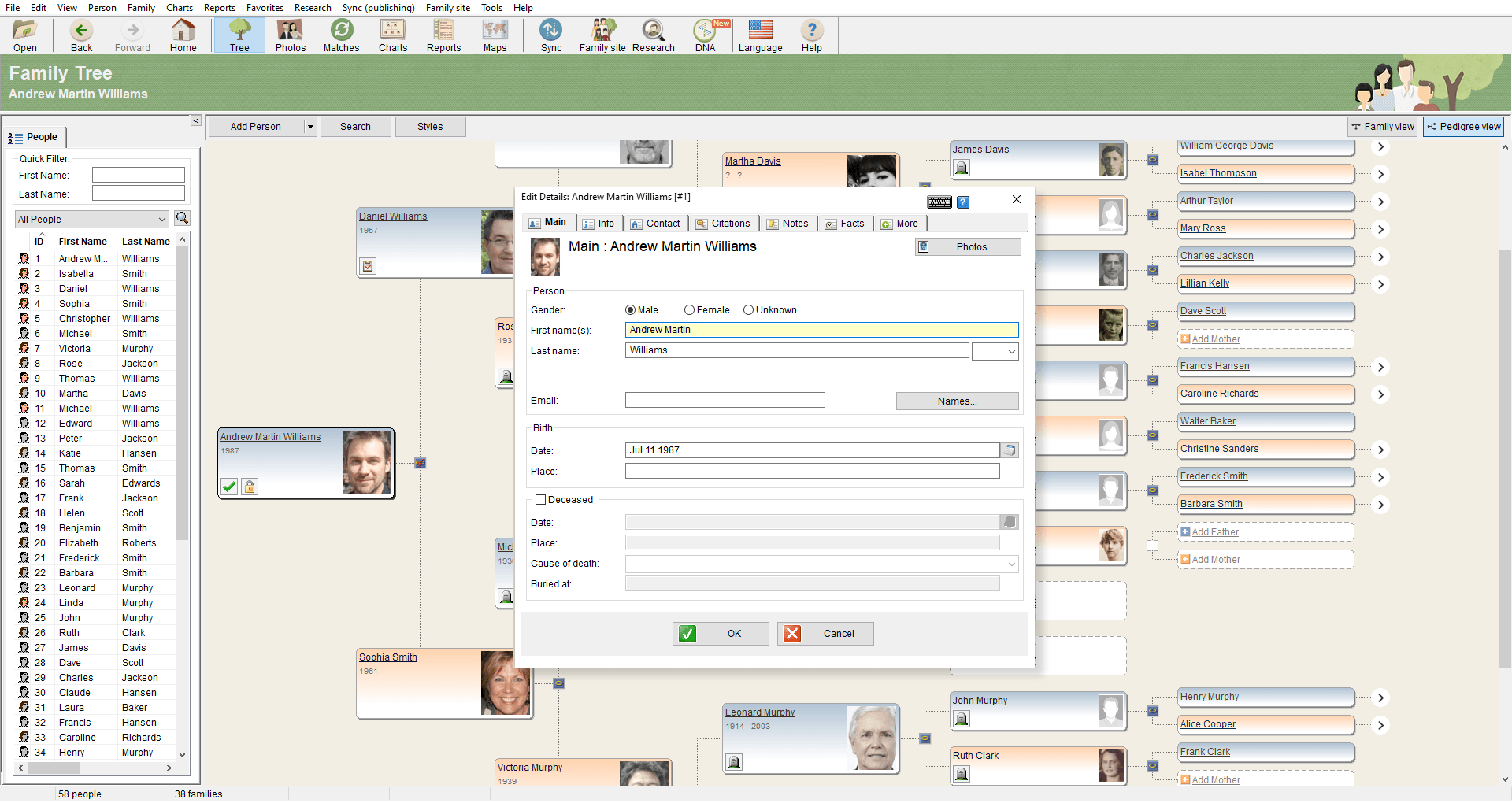
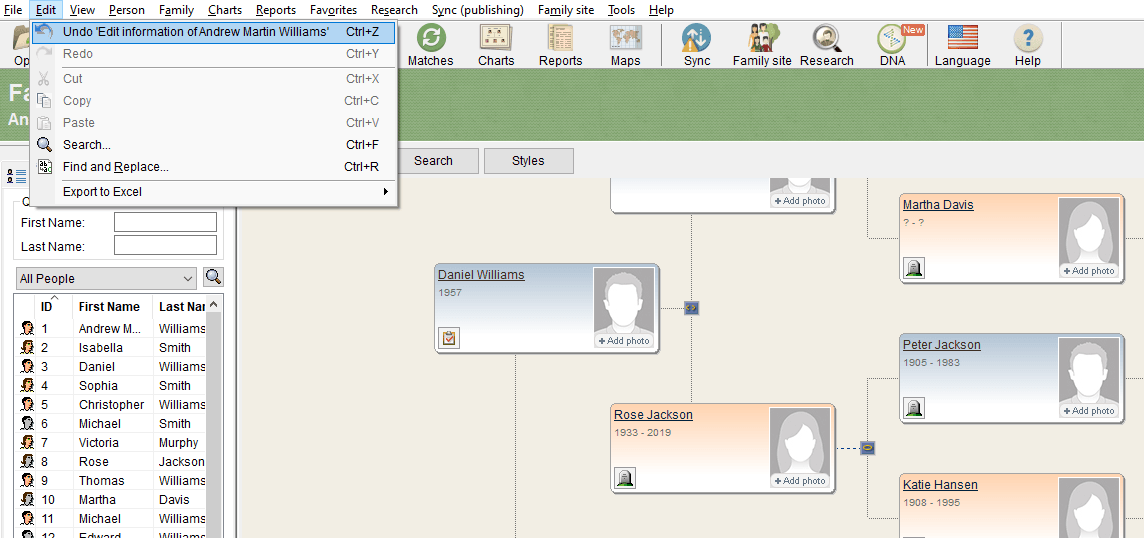

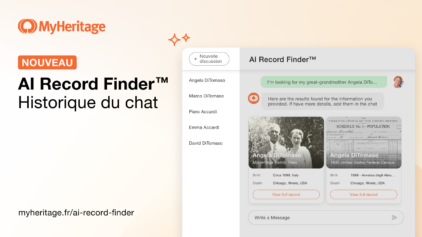
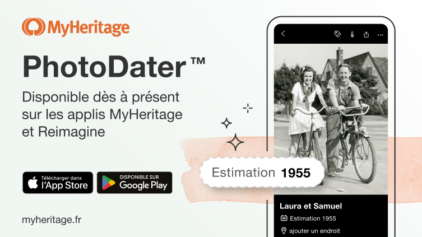


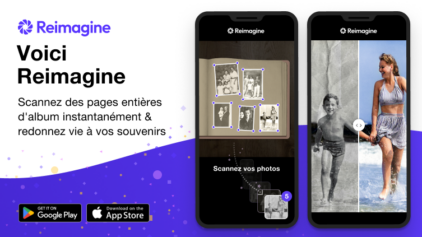
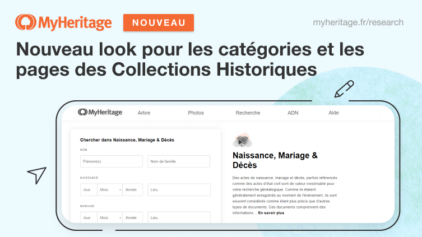
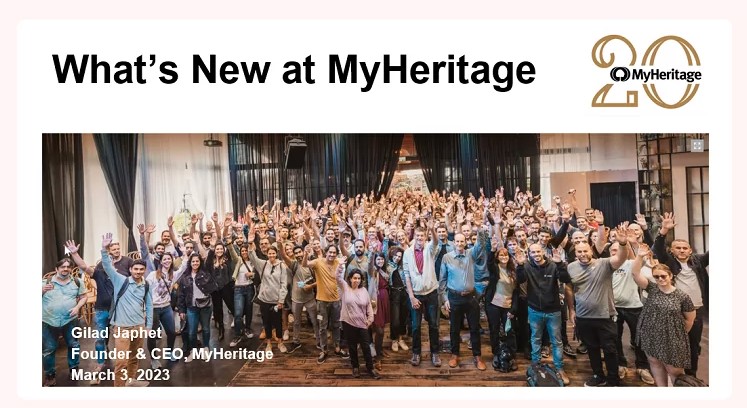

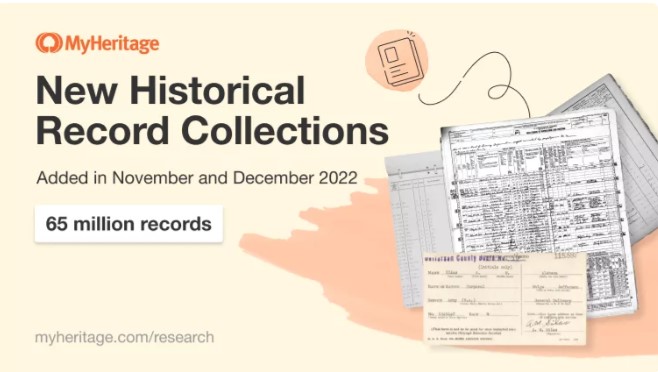
Chader
9 janvier 2021
J’aimerais retrouver toutes les personnes descendants des chader j’en suis une fille de chader Asman et bernou yamina